如何在 Galaxy S7/S7 Edge 裝置上設定 Always On Display 功能?
最後更新日期 : 2020年10月29日
• 請注意,以下答案只能作為閣下之參考,有關答案可能因應不同軟件版本或產品型號而有所不同,圖片只供參考,下述所有其他產品及服務可能屬其各自的商標持有人所擁有。
Galaxy S7/S7 edge 讓您可以選擇圖像或資訊以在待機螢幕上顯示。
1
進入「應用程式」後, 按「設定」
2
按顯示
![如何在 Galaxy S7/S7 Edge 裝置上設定 Always On Display 功能?]()
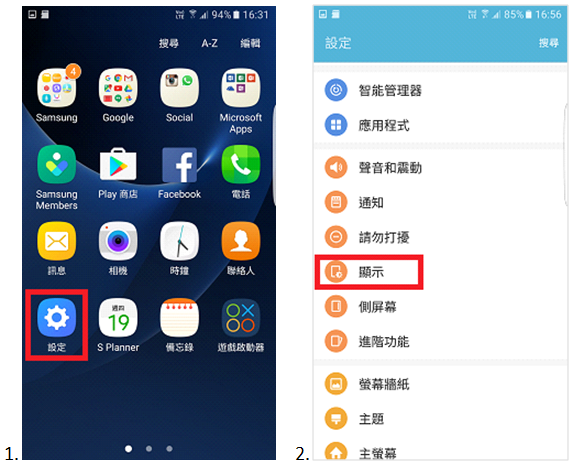
3
按 Always On Display
4
按開關鍵開啟此功能
![如何在 Galaxy S7/S7 Edge 裝置上設定 Always On Display 功能?]()
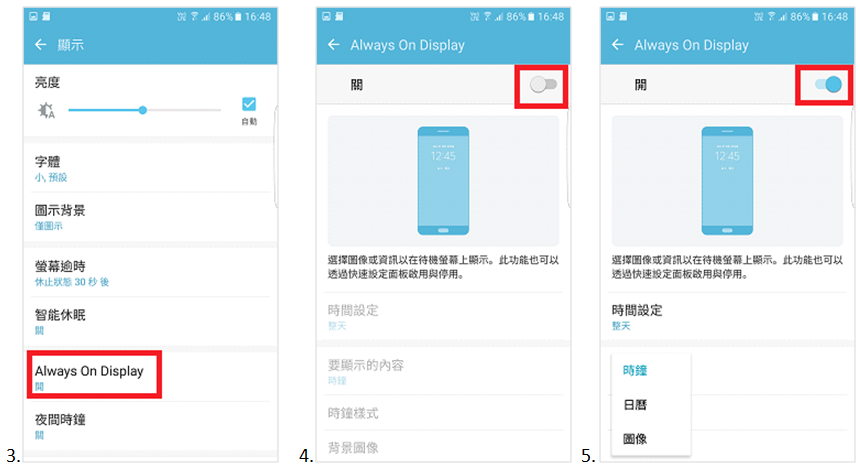
5
按「要顯示的內容」, 選擇一項要顯示的內容
![如何在 Galaxy S7/S7 Edge 裝置上設定 Always On Display 功能?]()
• 時鐘: 選擇時鐘樣式及背景圖像
• 日曆: 選擇日曆樣式
• 圖像: 選擇一張螢幕關閉後要顯示的圖像
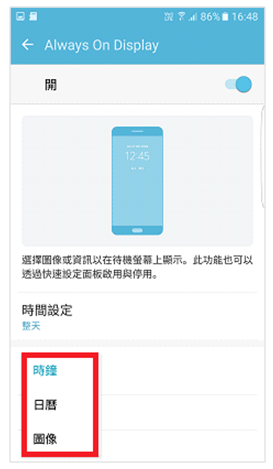
6
當螢幕關閉後, 裝置會顯示已選取的內容。
![如何在 Galaxy S7/S7 Edge 裝置上設定 Always On Display 功能?]()
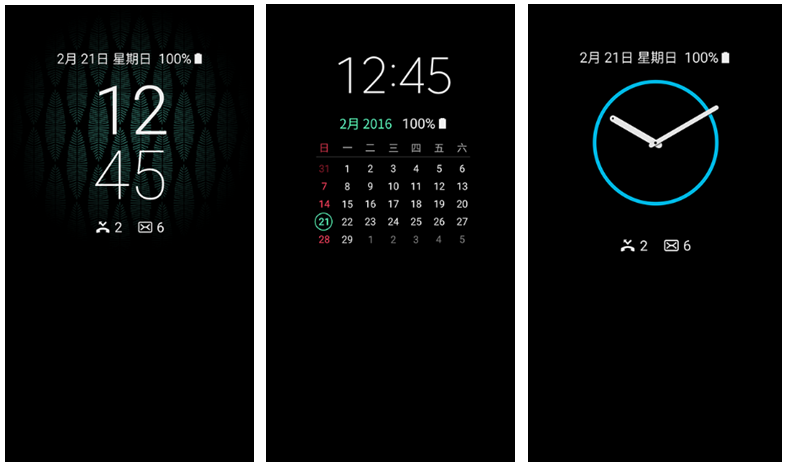
7
此功能也可以透過快速設定面板開啟或關閉。
![如何在 Galaxy S7/S7 Edge 裝置上設定 Always On Display 功能?]()
如果想開啟或關閉 Always On Display 模式, 請撥下快捷控制板。
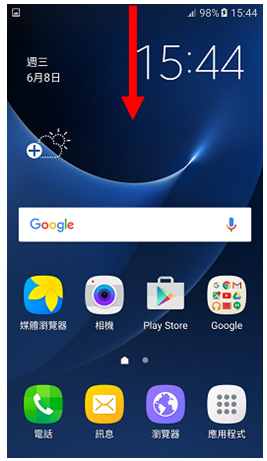
8
按「向下」箭咀
![如何在 Galaxy S7/S7 Edge 裝置上設定 Always On Display 功能?]()
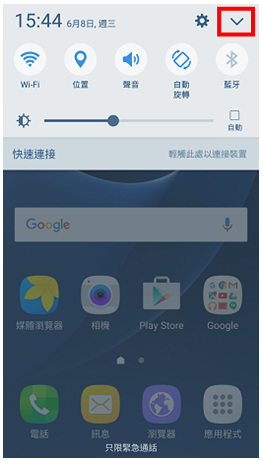
9
按 Always On Display 鍵
![如何在 Galaxy S7/S7 Edge 裝置上設定 Always On Display 功能?]()
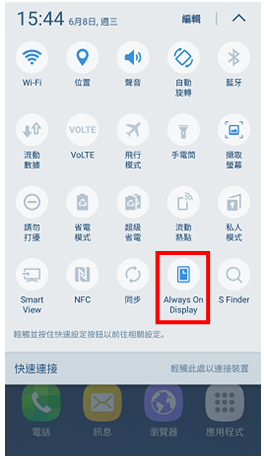
這樣便可以開啟或關閉 Always On Display 模式。
感謝您提供意見讓我們了解您的需要
請回答所有問題。